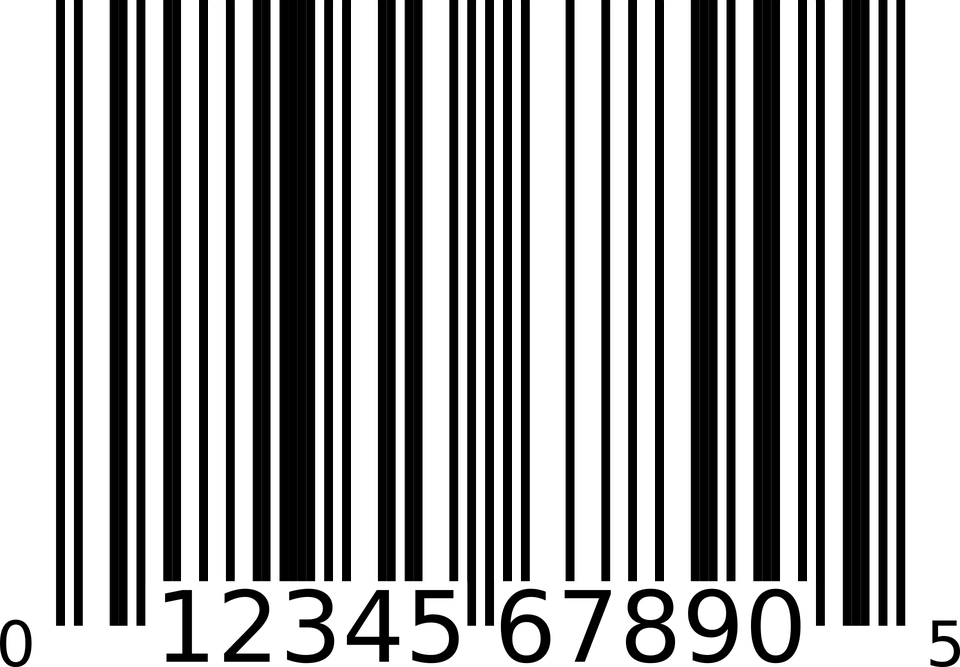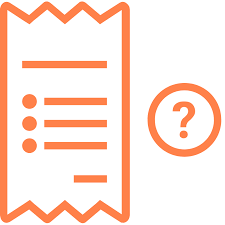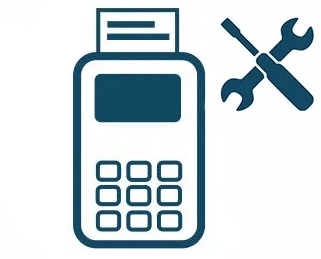Как подключить сканер штрих-кодов к Эвотор?
Для того, чтобы процедура подбора товара в чек была быстрой и безошибочной, сканер штрих-кода необходимо подключить к Эвотор. Работа со сканером и Эвотор возможна тогда, когда на товаре уже есть штрих-код от поставщика или вы печатаете его самостоятельно. Сканер штрих-кода незаменим при больших оборотах товаров и высокой покупательской проходимости. К смарт-терминалу «Эвотор» по умолчанию сканеров подключается через USB-порт. Также доступно беспроводное подключение сканера.
Подключаем сканер штрих-кодов к Эвотор
- Подключаем сканер 1D к Эвотор через USB-порт. Для подключения большинства моделей таких сканеров никаких дополнительных настроек делать не нужно — сканер подключится автоматически. Для проверки работоспособности устройства можно считать им произвольный код. Если все было сделано правильно, то на экране появится числовое значение кода.
- Сканер 2D (для считывания QR-кода) требует дополнительного действия. Для начала устанавливаем на сканере режим USB-HID в соответствии с инструкцией к сканеру. Затем сканируем штрихкод «Добавить суффикс возврата каретки», который содержится в руководстве к сканеру. Проверяем работоспособность.
- Сканер по беспроводному соединению Bluetooth делаем следующим образом:
- Заходим в «Настройки», Эвотора и выбираем сеть «Bluetooth».
- Подключаем соединение.
- После этого появится список доступных для беспроводного соединения устройств. Выбираем сканер. Вообще, процедура аналогична той, которую производим на смартфоне для сопряжения с другим смартфоном — сложности не представит.
- Для подтверждения установки Bluetooth-соединения вводим ПИН-код прибора.
- После установки соединения, в “Настройках” выбираем пункт “Оборудование” и добавляем сканер.
- Проверяем работоспособность.